بقلم سيلينا كوميزتم التحديث في مايو 04 ، 2018
"لقد وضعت جهاز iPhone الخاص بي في وضع الاسترداد وحاولت التحديث على أحدث إصدار من iTunes ، لكنني تلقيت الخطأ "تعذر تحديث iPhone. حدث خطأ غير معروف (45). ' ما مشكلة هاتفي؟ كيفية إصلاح مشكلة iTunes هذه؟"
من الشائع أن تحصل على خطأ iTunes 45 عندما تحاول تحديث iPhone أو استعادته باستخدام iTunes. واجه الكثير من مستخدمي iPhone هذه المشكلة وأبلغوا شركة Apple الرسمية. يتساءل معظم الناس عن سبب معاناتهم من هذا الخطأ. نعرض هنا بعض الشتائم التي أدت إلى هذا الخطأ في iTunes.
A. إصدار iTunes قديم ، يجب عليك تحديثه إلى أحدث إصدار.
في حالة تلف برنامج iPhone الخاص بك ، فسوف تحصل على هذا الخطأ عند تحديث / استعادة iPhone.
ج. بعض التطبيقات أو البرامج التي قد تعكر صفو عملية التحديث / الاستعادة من خلال ربطها.
iTunes Error 45 Fix - تحديث iTunes
يمكنك تجربة هذه الطريقة لإصلاح خطأ iTunes 45 ، والتحقق من iTunes وتحديثه إلى أحدث إصدار. للقيام بهذه المهمة ، يمكنك اتباع هذه الخطوات.
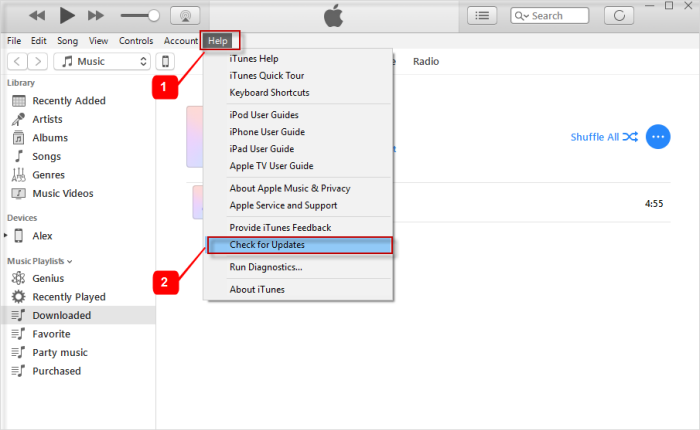
الخطوة 1: افتح iTunes على جهاز الكمبيوتر الخاص بك.
الخطوة 2: انقر فوق "تعليمات" ثم اختر التحقق من وجود تحديثات.
الخطوة 3: إذا كان هناك إصدار جديد متاح ، ستظهر نافذة منبثقة. انقر فوق تنزيل iTunes.
الخطوة 4: ثم ، اتبع التعليمات التي تظهر لتحديث iTunes الخاص بك إلى أحدث إصدار.
إذا كان خطأ iTunes ، يمكن إصلاح 45 بعد تحديث iTunes إلى الإصدار الأحدث. يمكنك تجربة الطريقة الثانية لإعادة iTunes إلى وضعها الطبيعي.
إصلاح خطأ iTunes 45 عبر أداة iTunesFix
إذا كنت تريد إصلاح خطأ iTunes 45، في محاولة iTunesFix أداة ولن يخيب ظنك. يمكنه التعامل مع جميع أخطاء iTunes وإعادة iTunes إلى الوضع الطبيعي دون فقد البيانات. حل مشكلة عدم تثبيت / تحديث iTunes ، إصلاح تعذر اتصال iTunes بمشكلة iPhone ، إصلاح عدم عمل iTunes احتياطيًا / استعادة المشكلة ، إلخ. لا يمكن بدء حل iTunes لأن الخطأ 2 ، الخطأ 13 ، الخطأ 56 ، الخطأ 1002 ، إلخ. إصلاح عدم تثبيت iTunes بشكل صحيح ، المثبت لديه امتيازات غير كافية ، وما إلى ذلك. نظف ملفات iTunes أو قم بإلغاء تثبيت iTunes تمامًا.


كيفية إصلاح خطأ iTunes 45 إلى عادي
الخطوة 1. تثبيت وتشغيل iTunesFix على جهاز الكمبيوتر
أولاً ، الرجاء تثبيت وتشغيل iTunesFix على الكمبيوتر.
سيكشف iTunesFix تلقائيًا عن iTunes ومكوناته ذات الصلة. إذا لم تكن هناك مشكلة ، فسيتم توجيهك إلى الواجهة الرئيسية. إذا فقدت أيتونز أو مكوناتك أو تلفت ، فسيظهر لك التفاصيل.
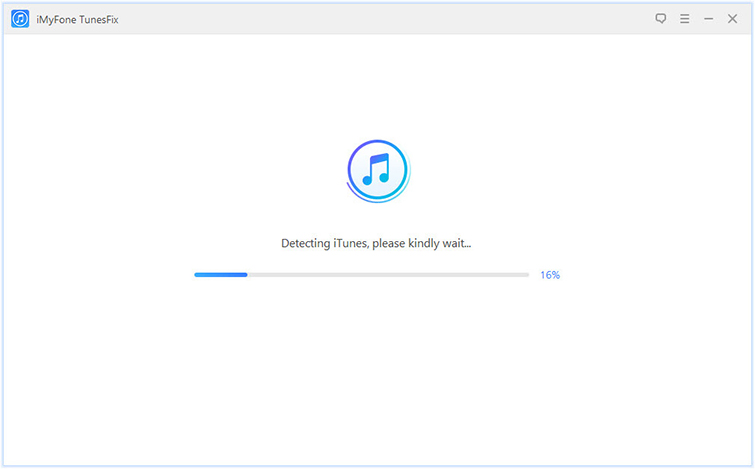
الخطوة 2.Repair مشاكل مكونات iTunes
انقر على "إصلاح"وسيصلح مشكلات مكونات iTunes.
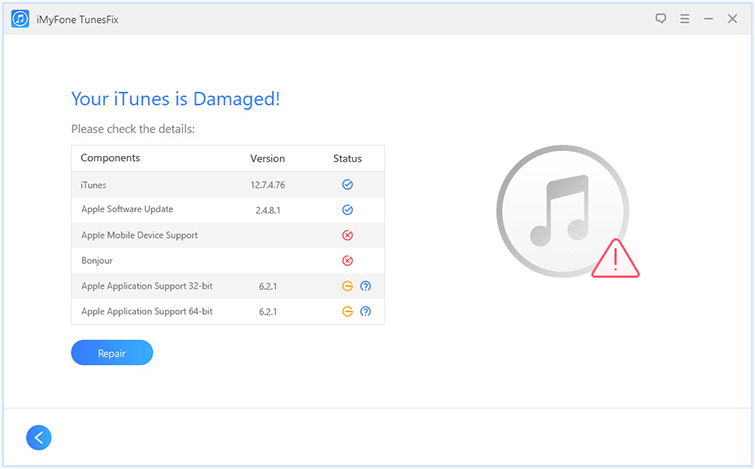
الخطوة 3.Fix خطأ iTunes 45
إذا لم يكن لديك أي مشكلة في مكونات iTunes. يمكنك اختيار أوضاع أخرى مثل "إصلاح مشاكل اتصال iTunes"،"إصلاح تثبيت iTunes / تحديث المشكلات"،"إصلاح النسخ الاحتياطي / استعادة الأخطاء"لإصلاح خطأ iTunes 45.



مقالات ذات صلة:
كيفية إصلاح اي تيونز لن تثبيت / تحديث القضايا
كيفية اصلاح ايتونز أخطاء غير معروفة
كيفية إصلاح مشكلة "تعذر على iTunes النسخ الاحتياطي / الاستعادة"
كيفية إصلاح اي تيونز لا يمكن الاتصال فون خطأ
إصلاح أخطاء iTunes 2 / 13 / 56 / 1002 / 3194 / 4037 والأخطاء الأخرى غير المعروفة
كيفية استرداد البيانات المحذوفة / المفقودة على iPhone X / 8 / 7 / 6S / 6
التعليقات
موجه: تحتاج إلى بتسجيل الدخول قبل أن تتمكن من التعليق.
لا يوجد حساب بعد. الرجاء الضغط هنا ل تسجيل جديد.

تحميل ...

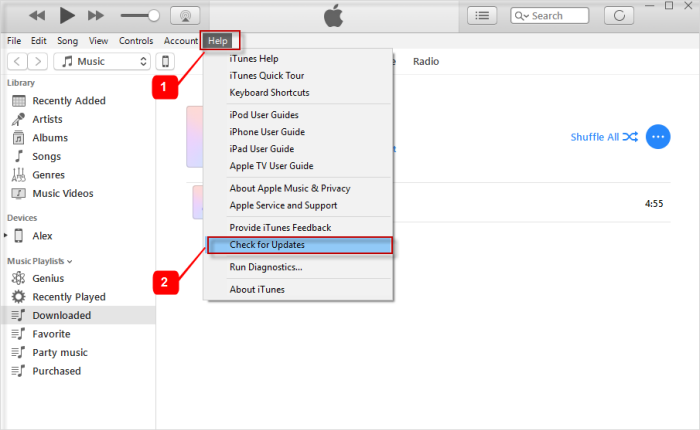


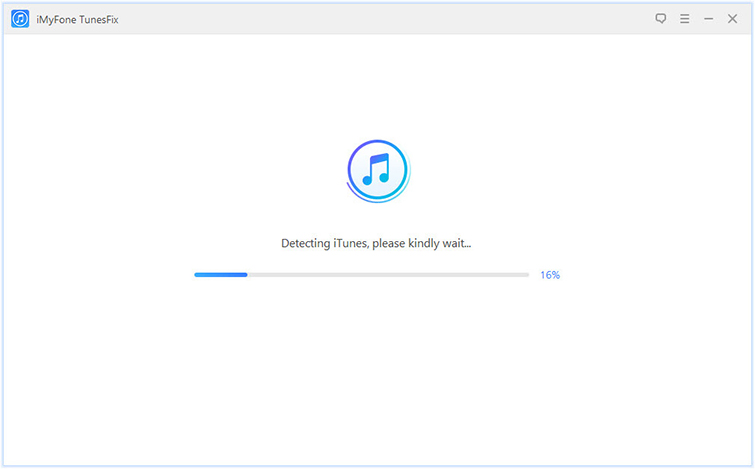
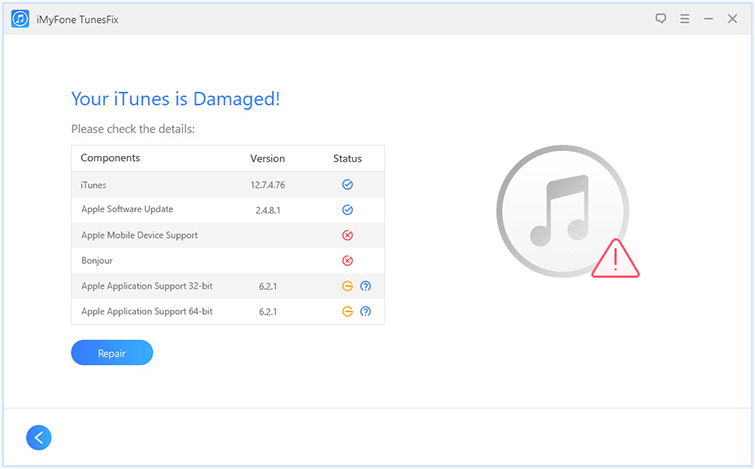









لا تعليق بعد. قل شيئا...